苹果手机如何设置温度单位?摄氏度/华氏度切换教程
苹果设备上设置天气温度显示的全面指南
苹果设备(如iPhone、iPad、Mac等)自带的“天气”应用是用户获取实时天气信息的重要工具,许多用户对如何自定义温度显示单位、调整数据来源或优化界面显示存在疑问,本文将详细介绍苹果设备上设置天气温度显示的方法,包括基础设置、高级功能及常见问题解决,帮助用户更好地利用这一实用工具。
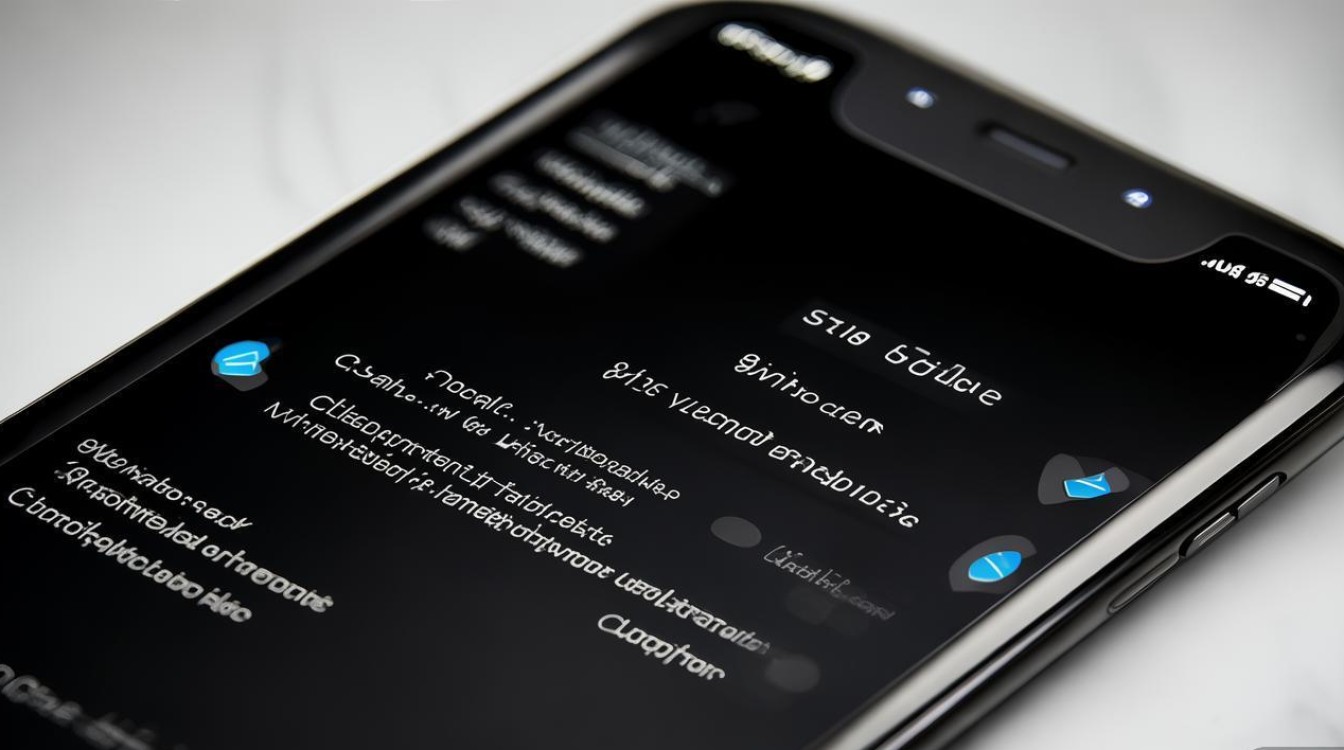
基础设置:调整温度单位
苹果设备的天气应用默认根据系统语言自动设置温度单位(如中文环境下显示摄氏度,英文环境下显示华氏度),但用户可以根据个人需求手动调整:
-
在iPhone/iPad上操作
- 打开“设置”应用,进入“通用”>“语言与地区”。
- 点击“温度单位”,选择“摄氏度”或“华氏度”。
- 返回天气应用,温度显示将自动更新。
-
在Mac上操作
- 打开“系统设置”(或“系统偏好设置”),进入“通用”>“语言与地区”。
- 在“测量单位”中,点击“温度”并选择所需单位。
自定义天气数据来源
苹果天气应用的数据主要来自多个权威气象机构,如The Weather Company、本地气象部门等,用户无法直接更换数据源,但可以通过以下方式优化准确性:
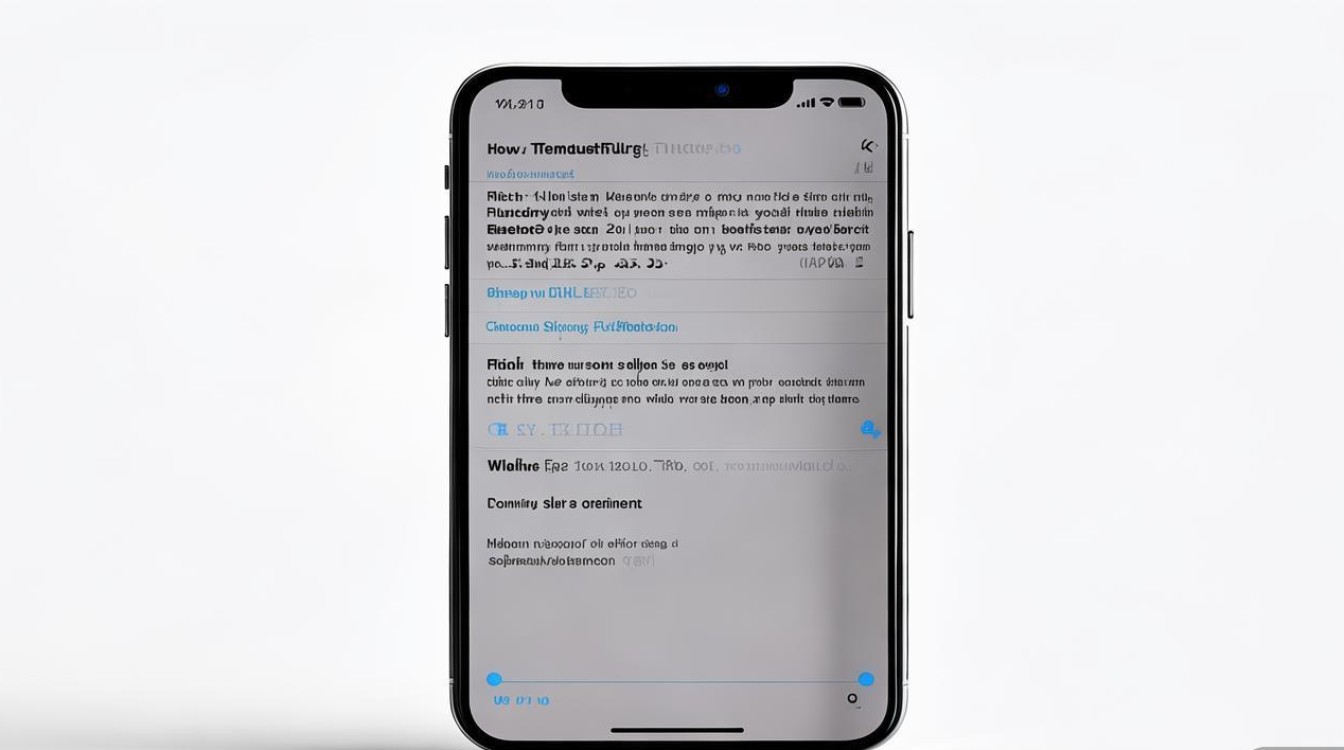
-
检查定位权限
- 确保天气应用已获取位置权限(设置>隐私与安全性>定位服务>天气>“使用App期间”)。
- 手动刷新位置:在天气应用下拉页面,点击“刷新”图标。
-
添加多个城市
- 在天气应用底部点击“列表”图标,点击左上角“+”号添加城市。
- 支持通过搜索名称或手动输入坐标添加,方便对比不同地区温度。
高级设置:温度显示格式与界面优化
-
温度小数位显示
苹果天气默认显示整数温度(如25°C),若需更精确数据,可通过第三方应用(如“Dark Sky”已集成至苹果系统)查看小数位。
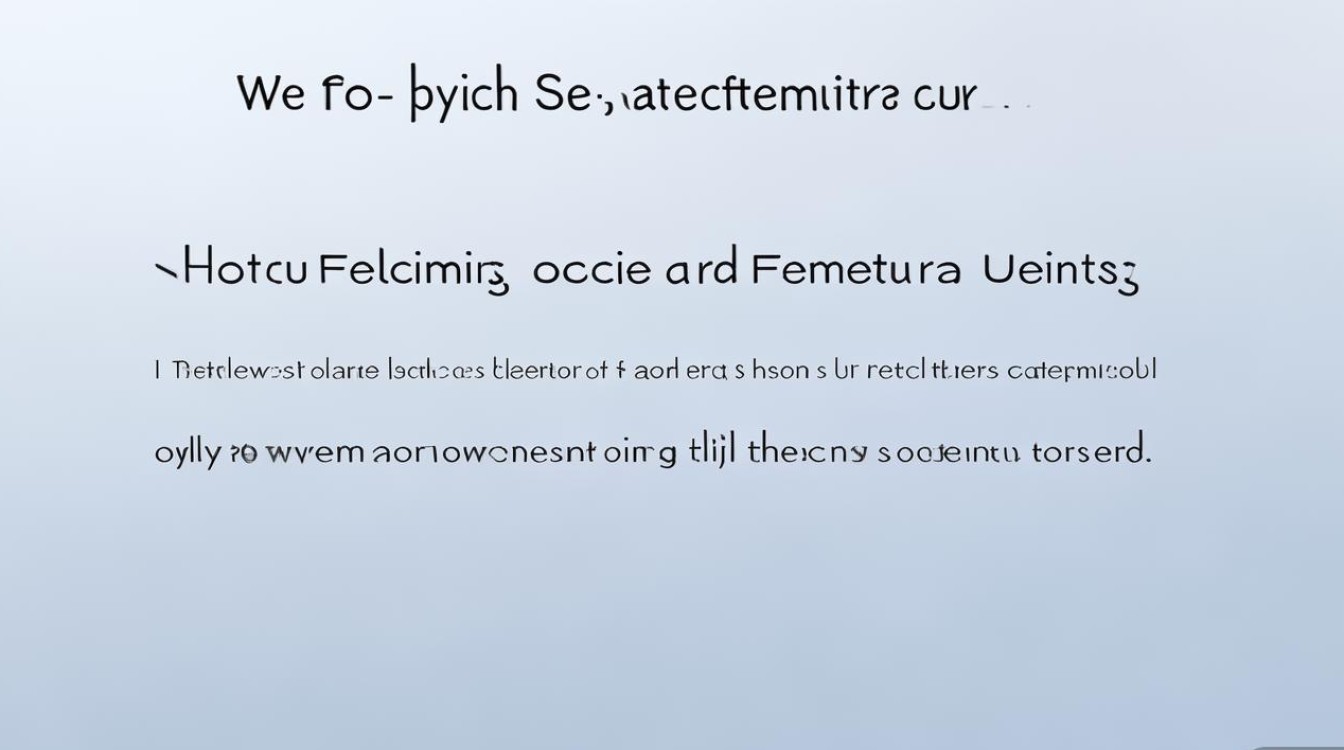
-
使用小组件与通知
- 添加小组件:在主屏幕长按,点击“+”号搜索“天气”,选择尺寸与样式(支持显示当前温度、范围及预报)。
- 启用通知:设置>通知>天气>开启“允许通知”,可接收极端天气警报(如高温、暴雨)。
-
深色模式与字体调整
- 在设置>显示与亮度中开启“深色模式”,夜间查看温度更护眼。
- 部分iOS版本支持通过“辅助功能”>“显示与文字大小”调整天气应用的字体大小。
常见问题与解决方案
| 问题现象 | 可能原因 | 解决方法 |
|---|---|---|
| 温度显示不更新 | 定位权限未开启或网络异常 | 检查网络连接,确保定位权限开启后手动刷新 |
| 添加的城市温度不准确 | 数据源延迟或城市名称错误 | 尝试更换搜索关键词(如使用英文城市名) |
| 小组件温度与实际不符 | 小�件缓存未更新 | 长按小组件选择“刷新”或重新添加 |
第三方天气应用的温度设置技巧
若苹果原生天气应用无法满足需求,可尝试第三方应用(如“AccuWeather”“Weather Underground”),其通常提供更丰富的自定义选项:
- 温度单位切换:在应用内设置菜单中独立调整,无需更改系统语言。
- 多源数据对比:部分应用支持切换数据源(如气象雷达、卫星云图),验证温度准确性。
- 个性化提醒:设置自定义温度阈值(如超过30°C时发送通知)。
苹果设备上的天气温度设置主要围绕系统级配置与应用内优化展开,通过调整基础单位、管理数据来源、利用小组件与通知,用户可显著提升使用体验,若需更专业的功能,第三方应用是不错的选择,建议定期更新iOS/macOS系统,以获取最新的天气服务优化与功能支持。
方法适用于最新版本的iOS、iPadOS及macOS系统,具体界面可能因版本差异略有不同,但核心设置逻辑保持一致,希望本文能帮助您轻松掌握苹果设备温度显示的设置技巧,让天气信息更贴合个人需求。
版权声明:本文由环云手机汇 - 聚焦全球新机与行业动态!发布,如需转载请注明出处。


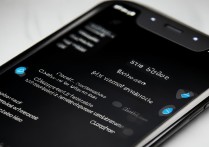
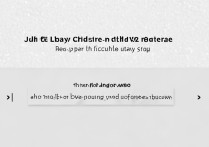








 冀ICP备2021017634号-5
冀ICP备2021017634号-5
 冀公网安备13062802000102号
冀公网安备13062802000102号